Базовые методы печати на принтере Epson SureColor SC-T7000/5000/3000
Базовые методы печати (В Windows)
Печать выполняется из приложения, используемого для создания документа, который следует отправить на печать. Базовая процедура приведена ниже.
Включите принтер и загрузите бумагу.
После создания данных, щелкните пункт Print (Печать) в меню File (Файл).

После подтверждения выбора принтера щелкните Printer properties (Свойства принтера) или Properties (Свойства) для отображения вкладки Printer Settings (Настройки принтера).

Проверьте параметры, выбранные для Media Settings.
При запуске драйвер принтера автоматически загружает сведения о носителе в принтере и отображает их в области Media Settings.
Чтобы напечатать все текущие параметры, перейдите к следующему шагу.

Если нужные настройки не отображаются, замените носитель в принтере на подходящий тип бумаги и нажмите кнопку Acquire Info (Получ. инф.). Драйвер повторно получит данные с принтера и обновит сведения, отображаемые в области Media Settings.
В области Size Settings выберите нужный Paper Size (Размер бумаги).
Выберите Paper Size (Размер бумаги), указанный при создании документа в приложении.
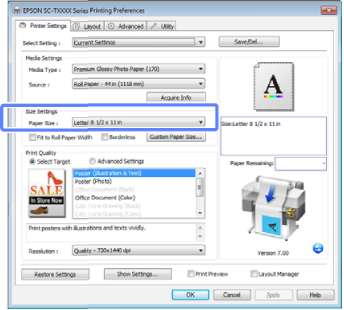
Если нужный размер недоступен в меню, щелкните Custom Paper Size, чтобы добавить пользовательский размер бумаги.
Выберите пункт fit to (подогнать по размерам) и параметры печати без полей.
Чтобы изменить размер документа для его подгонки по ширине рулона (если используется рулонная бумага), выберите параметр Fit to Roll Paper Width (В соответствии с шириной рулонной бумаги). Чтобы печатать без границ (полей), выберите параметр Borderless (Без полей).
Для печати без полей на бумаге, размеры которой превышают размеры исходного документа, выберите параметр fit to (Подогнать по размерам) и параметр печати без полей.
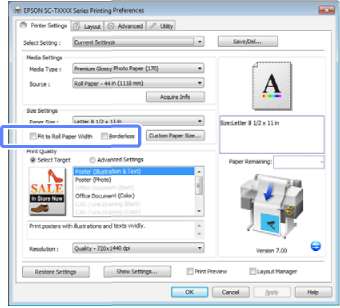
Расширенные настройки подгонки и печати без полей доступны на вкладке Layout.
В области Print Quality (Качество печати)
выберите нужное значение для параметра Select Target (Выбр. цел. ус.).
Выберите параметр в соответствии с типом документа и его использованием.

Чтобы указать метод цветокоррекции или изменить цвета, выберите Advanced Settings (Дополнительные настройки).
Проверьте настройки.
Выбранные настройки отражаются в области справа; убедитесь, что все настройки указаны правильно.

Нажмите кнопку OK.
После завершения установки настроек щелкните Print.
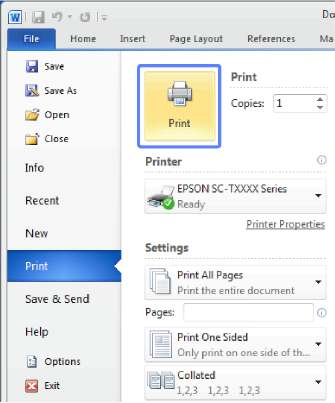
Отобразится индикатор хода выполнения задания и начнется печать.
Окно, появляющееся в процессе печати
После начала печати появится окно с индикатором хода выполнения задания, показанное ниже. В данном окне представлена информация об оставшемся количестве чернил, номера чернильных картриджей (партномера) и т.д.

Если возникает ошибка или требуется заменить какой-либо из картриджей новым отображается соответствующее сообщение.
 <<<назад
далее>>>
<<<назад
далее>>>
при использовании материалов ссылка на сайт компании awella.ru обязательна
Помогла информация на сайте ? Оставьте отзыв о работе нашей компании ! Это можно сделать в яндекс браузере и это простимулирует работников нашей компании (ответственные получат бонусы), которые собирали ее для вас! Спасибо !
|